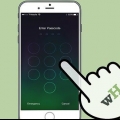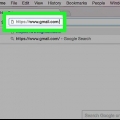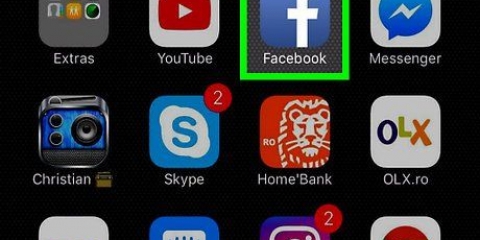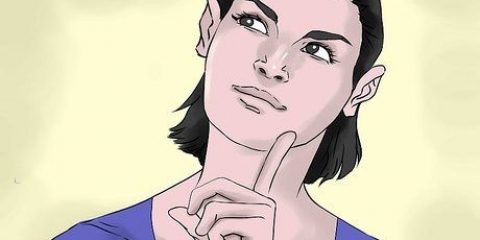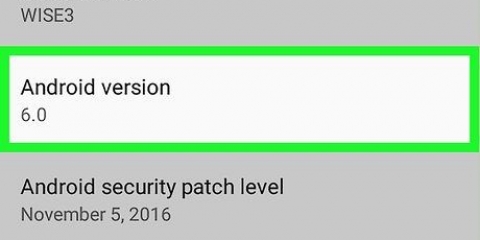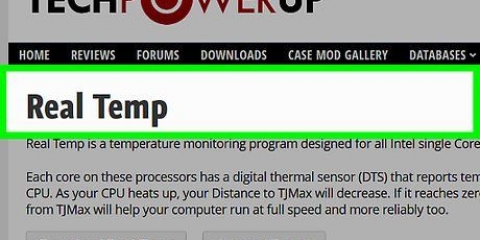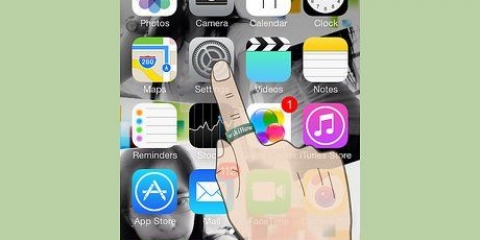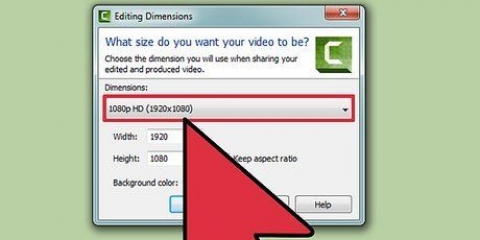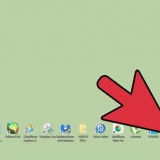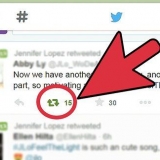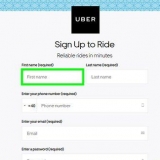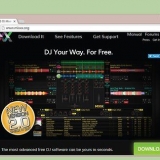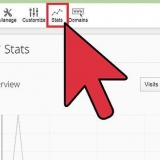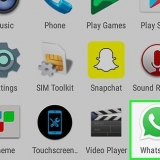Det er vigtigt at have dit etui lige ved siden af din telefon. Det tager et par sekunder, før batteriprocenten vises på din iPhone. Hvis du ikke kan se procentdelen på din iPhone, kan du prøve at åbne og lukke etuiet igen. Du bør se batteristatus for både dine øretelefoner og selve coveret. 












Klik på ikonetBluetooth i øverste højre hjørne af din Mac-skærm. Hvis du ikke kan finde det her, så åbn Systempræferencer og klik Bluetooth. Hvis Bluetooth er slået fra, skal du klikke Slå Bluetooth til. Flyt musen over AirPods i Bluetooth-menuen. Tjek den resterende batterilevetid.

At lade kabinettet stå åbent for længe vil også dræne batteriet. Det er også en god idé at rengøre coveret og øretelefonerne med en fnugfri klud. 


Tjek din airpods batteri
Indhold
Denne vejledning vil lære dig, hvordan du kontrollerer den resterende batterilevetid på dine Apple AirPods. Du kan gøre dette fra din iPhone eller ved at tjekke etuiet til dine AirPods.
Trin
Metode 1 af 3: Brug af din iPhone

1. Sørg for, at AirPods er parret med din iPhone. Tænd for din iPhones Bluetooth ved at stryge op fra bunden af skærmen og trykke på ikonet Bluetoothtryk, hvis den er hvid eller grå. Gør derefter følgende:
- Hold AirPodcase tæt på iPhone.
- Åbn sagen.
- Trykke på At forbinde når du bliver bedt om det.

2. Prøv at tjekke batteriet ved at holde coveret tæt på din iPhone. Hvis dine AirPods er parret med din iPhone, bør du se batteristatus som en procentdel nederst på din iPhones skærm.

3. Åbn din iPhones widgetside. Stryg fra venstre mod højre på din iPhone-skærm, indtil du kommer til siden længst til venstre. Her kan du installere batteri-widgetten.
Batteriwidgetten giver dig mulighed for at se den resterende batterilevetid for ethvert element, der er tilsluttet Bluetooth.

4. Rul ned og trykAt behandle. Denne runde knap er nederst på siden. Hvis du gør det, åbnes en liste over tilgængelige widgets.

5. Find batteriwidgetten. Rul ned, indtil du finder batteriwidgetten. Denne app skal være øverst i afsnittet `FLERE WIDGETS`.

6. Trykke på+. Du finder dette i venstre side af indstillingen Batterier.

7. Placer batteri-widgetten ovenpå. Tryk og hold på ikonet ☰ til højre for Batteri og træk den helt til toppen af siden Widgets.

8. Trykke påFærdig. Dette kan findes i øverste højre hjørne af skærmen. Når du gør dette, gemmes dine ændringer, og batteriwidgetten vil blive fastgjort til toppen af widgetsiden.

9. Rul op til afsnittet "BATTERIER". Det finder du øverst på siden.

10. Tjek den resterende batterilevetid på dine AirPods. Så længe dine AirPods er parret med din iPhone, bør du se batterilevetiden under din iPhones batterilevetid i kassen "BATTERIER".
Metode 2 af 3: Brug af AirPodscase

1. Åbn AirPods-etuiet. For at gøre dette skal du åbne låget i toppen af etuiet og sørge for at åbne etuiet helt.

2. Sørg for, at AirPods er i etuiet. Hvis der er mindst én AirPod i etuiet, kan du se opladningsniveauet; Hvis ikke, skal du placere mindst én AirPod i etuiet, før du fortsætter.

3. Find et lys mellem AirPod-rummene. Du vil se et grønt eller orange lys her, men hvis du lige har placeret dine AirPod(s) i etuiet, kan det tage et par sekunder, før dette vises.
Hvis der ikke er nogen AirPods i etuiet, vil lyset her angive opladningsniveauet for selve etuiet.

4. Kontroller, hvor langt dine AirPods oplades. Hvis lyset er grønt, er dine AirPods fuldt opladet. Et gult lys betyder, at dine AirPods er mindre end fuldt opladede.

5. Brug din Macs Bluetooth-menu. Hvis du vil vide præcis, hvor meget batteri der er tilbage i dine AirPods og etuiet, skal du placere etuiet ved siden af din Mac og åbne låget på etuiet. Gør derefter følgende:
Vent på, at dine AirPods vises.
Metode 3 af 3: Spar batteri

1. Opbevar dine AirPods i etuiet så meget som muligt. Når du ikke bruger dine AirPods, kan du lige så godt have dem i etuiet. Etuiet holder dem opladet og klar til at gå.

2. Åbn og luk ikke kabinettet for meget. At åbne og lukke kabinettet for meget kan forkorte batteriets levetid. Åbn eller luk ikke etuiet, medmindre du skal tage øretelefonerne ud af etuiet, sætte dem i igen eller kontrollere batteristatus.

3. Tilslut dine AirPods til din Mac-computer. Du får den hurtigste opladningstid, når du tilslutter AirPods til din Mac-computer. Du kan også få hurtig opladningshastighed ved at bruge USB-oplader til iPhone eller iPad.

4. Oplad AirPods ved en rimelig temperatur. Det skal være mellem 0 og 35 grader Celsius i det rum, hvor du oplader etuiet og AirPods. Dette sikrer en problemfri opladningsproces.

5. Løs et batteri, der drænes for hurtigt, ved at nulstille dine AirPods. For at nulstille dine AirPods skal du trykke og holde på opsætningsknappen på dit etui, indtil du ser det orange lys blinke. Hold den i mindst 15 sekunder, og tilslut derefter dine AirPods til dine enheder igen.
Hvis nulstillingen ikke løser problemet, skal du returnere AirPods.
Artikler om emnet "Tjek din airpods batteri"
Оцените, пожалуйста статью
Populær